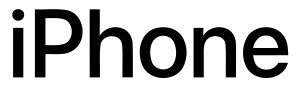
Minta Siri untuk "memulai ulang iPhone saya" dan ketuk "Ya" untuk mengonfirmasi. Tanpa Siri, Anda harus mematikan iPhone dan menyalakannya kembali. Tekan lama tombol Samping dan tombol volume (di iPhone dengan ID Wajah) atau hanya tombol samping (di iPhone dengan tombol Utama) untuk menemukan opsi matikan.
Memulai ulang iPhone Anda dapat memperbaiki segala macam masalah, seperti perangkat lunak masalah, perilaku iOS yang aneh, atau masalah konektivitas yang tidak dapat dijelaskan. Kami akan menunjukkan cara me-restart iPhone Anda terlepas dari model yang Anda miliki.
Seberapa Sering Anda Harus Me-restart iPhone Anda?
Anda tidak perlu terlalu sering me-restart iPhone Anda. Secara umum, iOS, sistem operasi yang mendukung iPhone, harus tetap berkinerja dan responsif bahkan setelah penggunaan berminggu-minggu atau berbulan-bulan.
Terkadang, Anda mungkin mengalami masalah yang mengharuskan Anda memulai ulang. Misalnya, jika layanan atau fitur iOS "inti" bekerja, ini dapat menunjukkan bahwa beberapa aspek dari sistem operasi telah mogok. Memulai ulang sistem operasi iPhone Anda dapat membantu.
Beberapa contoh termasuk tidak dapat melakukan panggilan telepon, menghadapi "layar hitam" saat mencoba menggunakan kamera, perilaku yang salah saat menggulir aplikasi di layar Utama, atau pemberitahuan tidak muncul di semua. Masalah lain dapat berupa kecepatan bingkai yang lambat saat menggulir, audio yang salah atau pecah, atau jeda yang lama saat meluncurkan aplikasi.
Beberapa masalah konektivitas dapat diselesaikan dengan memulai ulang juga, terutama layanan seluler yang tidak responsif. Anda harus terlebih dahulu mencoba mengaktifkan dan menonaktifkan Mode Pesawat untuk mengatur ulang koneksi antara iPhone dan operator Anda, tetapi jika itu tidak berhasil, coba mulai ulang. Mungkin juga patut dicoba jika Anda memiliki masalah Wi-Fi atau Bluetooth yang terus-menerus.
Jika masalahnya tampaknya terkait dengan aplikasi pihak ketiga (misalnya, Facebook), masalahnya mungkin tetap ada bahkan setelah dimulai ulang. Beberapa masalah dengan aplikasi ini dapat teratasi, tetapi Anda mungkin ingin menggali lebih dalam masalah dan mencoba menghapus dan menginstal ulang aplikasi yang bermasalah.
Tidak perlu me-restart iPhone Anda secara teratur atau hanya karena Anda tidak melakukannya dalam beberapa saat. Sebagian besar pengguna akhirnya hanya memulai ulang perangkat mereka karena pembaruan perangkat lunak atau ketika mereka kehabisan baterai.
Mulai Ulang iPhone Anda dengan Siri
Jika iPhone Anda menjalankan iOS 16 atau lebih baru, Anda dapat memulai ulang menggunakan Siri. Ini adalah cara terbaik untuk me-restart iPhone Anda karena Anda hanya perlu mengeluarkan perintah suara dan mengkonfirmasinya. Ponsel cerdas Anda akan mengurus sisanya (tidak perlu menekan atau menahan tombol apa pun).
Untuk melakukan ini, beri tahu Siri "restart iPhone saya" dan ketuk "Ya" di konfirmasi yang muncul di layar. Agar ini berfungsi, Anda harus mengaktifkan beberapa metode berbicara dengan Siri di bawah Pengaturan > Siri & Pencarian.
Anda dapat mengatakan "Hai Siri" untuk memulai asisten, tekan dan tahan tombol Samping (pada model ID Wajah seperti iPhone X dan iPhone 11 atau lebih baru), atau tekan dan tahan tombol Utama pada model dengan tombol Utama di bawah layar.
Setelah Anda mengonfirmasi bahwa Anda ingin iPhone dimulai ulang, duduk dan tunggu prosesnya selesai. Setelah Anda melihat layar kunci, Anda dapat memasukkan kode sandi Anda dan menggunakan iPhone Anda lagi.
Restart iPhone Anda Dengan Mematikan dan Menghidupkan Lagi
Tidak seperti PC Mac atau Windows, tidak ada opsi "Restart" pada iPhone. Anda harus mematikan iPhone dan menyalakannya lagi untuk memulai ulang. Petunjuk untuk melakukan ini bervariasi tergantung pada perangkat yang Anda miliki.
Mulai Ulang iPhone Anda dengan ID Wajah
Jika iPhone Anda menggunakan ID Wajah (dan memiliki "takik" di bagian atas layar), Anda dapat mematikannya dengan menekan dan menahan Sisi dan salah satu tombol volume.
Perangkat akan bergetar dan menampilkan penggeser "Geser untuk Mematikan". Geser penggeser ini ke kanan dan tunggu iPhone Anda mati. Anda mungkin perlu menunggu sekitar 30 detik untuk mematikan sepenuhnya.
Apple
Setelah iPhone mati, tahan tombol Samping lagi hingga Anda melihat logo Apple putih muncul di layar. IPhone Anda sekarang akan mulai boot. Jika Anda tidak melihat logo Apple berwarna putih, tunggu sedikit lebih lama dan coba lagi (iPhone Anda mungkin tidak mati sepenuhnya).
Mulai Ulang iPhone Anda dengan Tombol Utama
Jika iPhone Anda memiliki tombol Utama di bawah layar (termasuk keduanya Sentuh ID dan model non-Touch ID), tekan dan tahan tombol Samping, lalu geser penggeser “Geser untuk Mematikan” ke kanan. Beberapa model yang jauh lebih tua mungkin hanya memiliki tombol di bagian atas perangkat.
Apple
Tunggu iPhone Anda mati sepenuhnya, lalu tekan dan tahan tombol Samping (atau atas) untuk memulainya. Anda akan tahu itu berfungsi jika Anda melihat logo Apple berwarna putih. Jika tidak terjadi apa-apa, pastikan iPhone Anda memiliki baterai yang cukup dengan menghubungkannya ke adaptor daya.
Cara Memaksa Restart iPhone Setelah Crashes
Jika iPhone Anda tidak lagi merespons, mungkin telah crash total . Daripada menunggu baterai habis, Anda dapat memaksa memulai ulang agar semuanya berfungsi kembali. Anda harus melakukan ini setiap kali iPhone Anda benar-benar tidak responsif terhadap input, dalam keadaan ketika layar membeku, atau di mana instruksi restart atau shutdown standar telah gagal.
Catatan: Metode di bawah ini bergantung pada mengetahui model iPhone mana yang Anda miliki. Sayangnya, memeriksa model Anda di aplikasi Pengaturan biasanya tidak mungkin dilakukan ketika iPhone Anda menjadi tidak responsif. Anda selalu dapat memeriksa aplikasi Cari Milik Saya di iCloud.com, atau Anda dapat memeriksa Mac atau iPad (di bagian “Perangkat”) untuk melihat model yang Anda miliki.
Anda mungkin perlu mencoba semua teknik di bawah. Anda tidak akan merusak apa pun dengan melakukan ini, terutama iPhone yang sudah memerlukan restart paksa.
Force Restart iPhone dengan Face ID, iPhone 8, iPhone SE (2020), atau Later
Jika Anda memiliki iPhone dengan Face ID yang memiliki "takik" di bagian atas layar, iPhone 8, iPhone SE generasi kedua yang dirilis pada tahun 2020 (atau iPhone SE generasi ketiga yang dirilis pada tahun 2022), Anda dapat memaksa restart perangkat Anda menggunakan serangkaian tombol presses.
Pertama, tekan dan lepaskan tombol volume atas, lalu tekan dan lepaskan tombol volume bawah. Terakhir, tekan dan tahan tombol Samping hingga Anda melihat logo Apple. Lepaskan tombol Samping dan tunggu iPhone Anda memulai ulang.
Anda harus bertindak cepat saat menekan tombol. Jika pertama kali tidak berhasil, teruslah mencoba. Jika Anda yakin telah melakukannya dengan benar, Anda mungkin memiliki model iPhone yang berbeda, jadi cobalah petunjuk di bawah ini.
Memaksa Mulai Ulang iPhone 7
IPhone 7 adalah satu-satunya model dengan instruksi unik untuk memaksa sebuah restart. Untungnya, ini cukup mudah untuk dicapai. Tekan dan tahan tombol Volume Turun dan Samping (Tidur/Bangun). Kemudian, lepaskan saat logo Apple muncul.
iPhone Anda sekarang harus dimulai ulang. Jika tidak ada yang terjadi, coba lagi. Jika Anda masih belum beruntung, coba petunjuk lain di sini jika Anda menggunakan model iPhone yang berbeda.
Force Restart iPhone 6s, iPhone SE (2017), dan Sebelumnya
Jika Anda memiliki model iPhone lama yang menggunakan Touch ID atau Home standar , Anda dapat memulai ulang iPhone secara paksa dengan menahan tombol Utama dan tombol Tidur/Bangun hingga logo Apple muncul.
Tergantung pada perangkat Anda, tombol Tidur/Bangun mungkin berada di samping atau atas perangkat.
Cara Menghentikan iPhone Boot Loop
Membuat iPhone Anda untuk memulai ulang adalah satu hal, tetapi memulai ulang berulang kali adalah masalah yang sama sekali berbeda. Masalah ini dikenal sebagai boot loop dan memiliki kumpulan perbaikan yang terpisah.
Anda dapat mulai menggunakan metode mulai ulang paksa di atas. Namun, Anda mungkin harus mengalihkan iPhone ke mode DFU menggunakan serangkaian penekanan tombol yang tepat untuk melakukan perbaikan pemulihan tingkat lanjut tingkat rendah.
Jika iPhone Anda sangat tua dan sepertinya tidak ada yang membantu, mungkin sudah waktunya untuk memeriksa iPhone 14 atau iPhone SE yang hemat anggaran (2022).
Disadur dari HowToGeek.com.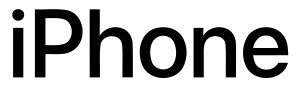 Minta Siri untuk "memulai ulang iPhone saya" dan ketuk "Ya" untuk mengonfirmasi. Tanpa Siri, Anda harus mematikan iPhone dan menyalakannya kembali. Tekan lama tombol Samping dan tombol volume (di iPhone dengan ID Wajah) atau hanya tombol samping (di iPhone dengan tombol Utama) untuk menemukan opsi matikan.
Memulai ulang iPhone Anda dapat memperbaiki segala macam masalah, seperti perangkat lunak masalah, perilaku iOS yang aneh, atau masalah konektivitas yang tidak dapat dijelaskan. Kami akan menunjukkan cara me-restart iPhone Anda terlepas dari model yang Anda miliki.
Minta Siri untuk "memulai ulang iPhone saya" dan ketuk "Ya" untuk mengonfirmasi. Tanpa Siri, Anda harus mematikan iPhone dan menyalakannya kembali. Tekan lama tombol Samping dan tombol volume (di iPhone dengan ID Wajah) atau hanya tombol samping (di iPhone dengan tombol Utama) untuk menemukan opsi matikan.
Memulai ulang iPhone Anda dapat memperbaiki segala macam masalah, seperti perangkat lunak masalah, perilaku iOS yang aneh, atau masalah konektivitas yang tidak dapat dijelaskan. Kami akan menunjukkan cara me-restart iPhone Anda terlepas dari model yang Anda miliki.
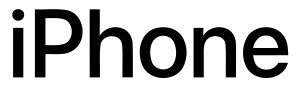 Minta Siri untuk "memulai ulang iPhone saya" dan ketuk "Ya" untuk mengonfirmasi. Tanpa Siri, Anda harus mematikan iPhone dan menyalakannya kembali. Tekan lama tombol Samping dan tombol volume (di iPhone dengan ID Wajah) atau hanya tombol samping (di iPhone dengan tombol Utama) untuk menemukan opsi matikan.
Memulai ulang iPhone Anda dapat memperbaiki segala macam masalah, seperti perangkat lunak masalah, perilaku iOS yang aneh, atau masalah konektivitas yang tidak dapat dijelaskan. Kami akan menunjukkan cara me-restart iPhone Anda terlepas dari model yang Anda miliki.
Minta Siri untuk "memulai ulang iPhone saya" dan ketuk "Ya" untuk mengonfirmasi. Tanpa Siri, Anda harus mematikan iPhone dan menyalakannya kembali. Tekan lama tombol Samping dan tombol volume (di iPhone dengan ID Wajah) atau hanya tombol samping (di iPhone dengan tombol Utama) untuk menemukan opsi matikan.
Memulai ulang iPhone Anda dapat memperbaiki segala macam masalah, seperti perangkat lunak masalah, perilaku iOS yang aneh, atau masalah konektivitas yang tidak dapat dijelaskan. Kami akan menunjukkan cara me-restart iPhone Anda terlepas dari model yang Anda miliki.

